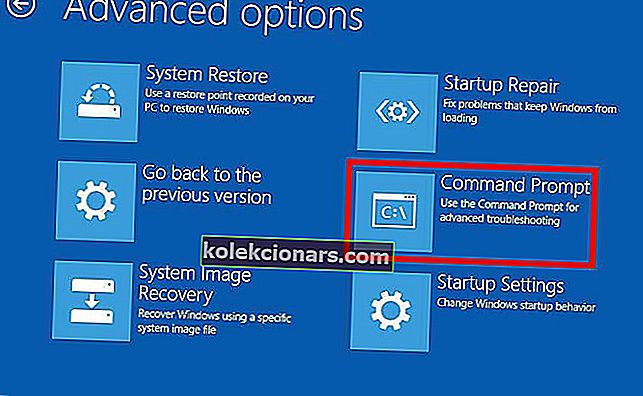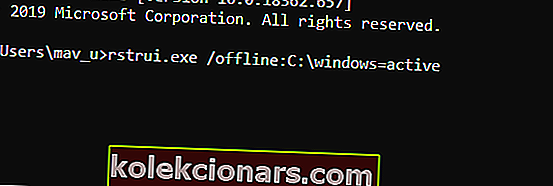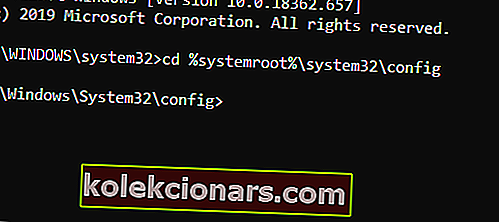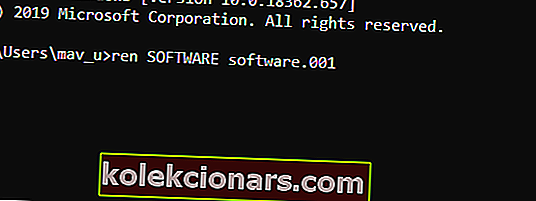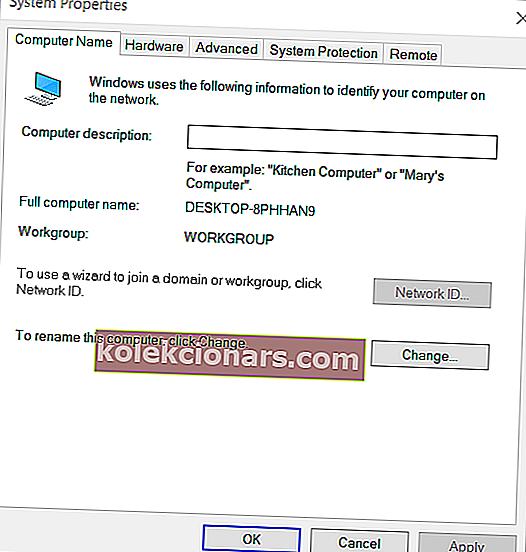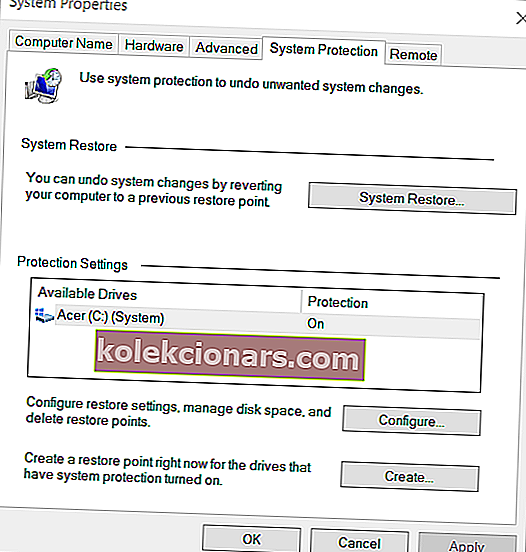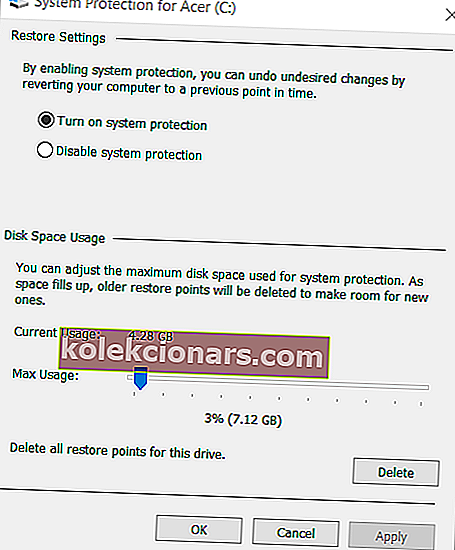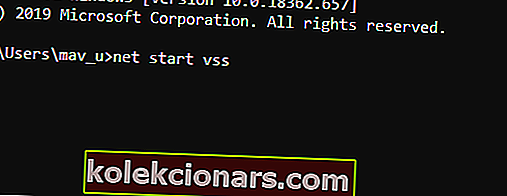- Заштита система је функција која вам омогућава безбедно извршавање обнављања система.
- Овај чланак ће вам показати како да решите проблеме са заштитом система.
- Ако вам треба још чланака који покривају основне грешке системских поставки, посетите нашу страницу Системске грешке.
- Још више информација може се открити приступом нашој страници са грешкама у систему Виндовс 10.

Враћање система је непроцењив услужни програм за решавање проблема са Виндовсом. Корисници се окрећу томе када се Виндовс не покрене. Међутим, неки корисници су на форумима за подршку поставили поруку о грешци Морате да омогућите заштиту система .
Када покушају да изаберу тачку враћања, наведене тачке обнављања имају обавезу Морате омогућити заштиту система на овој грешци статуса погона . Због тога корисници не могу да користе Систем Ресторе.
Како могу да поправим грешку заштите система за омогућавање?
1. Омогућите заштиту система из командне линије
Покушајте да омогућите заштиту система из командне линије.
- Корисници могу отворити Цомманд Промпт из Виндовс-а уношењем цмд у услужни програм за претрагу платформе и десним кликом на Цомманд Промпт да би изабрали Рун ас администратор .
- Међутим, ако се Виндовс не покрене, и даље можете да отворите командну линију из Виндовс окружења за опоравак.
- Изаберите Решавање проблема , Напредне опције и Командна линија из окружења за опоравак система Виндовс.
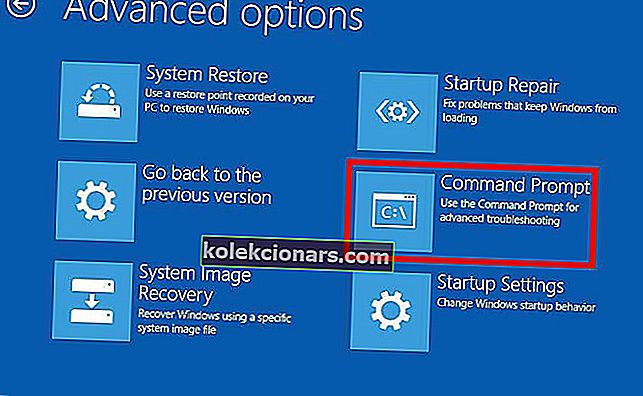
- Затим унесите нет старт всс у Цомманд Промпт; и притисните тастер Ретурн.
- Затим унесите рструи.еке / оффлине: Ц: виндовс = ацтиве у командну линију и не заборавите да притиснете Ретурн.
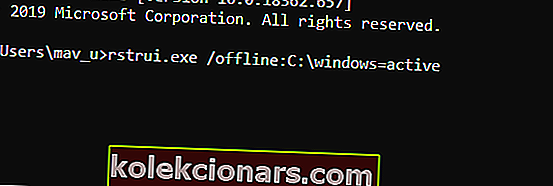
- Поново покрените радну површину и лаптоп рачунар.
2. Преименујте датотеке регистра
Ако горенаведена исправка не успе, покушајте да преименујете две датотеке регистра, што можете учинити из командне линије.
- Отворите командну линију како је наведено за прву резолуцију.
- Укуцајте цд% системроот% систем32цонфиг у прозор упита и притисните Ентер да бисте отворили тај директоријум.
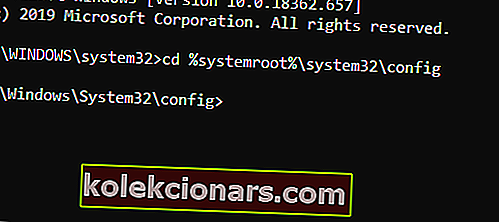
- Унесите наредбу рен СИСТЕМ систем.001 и притисните тастер Ентер.
- Затим у командну линију унесите рен СОФТВАРЕ софтваре.001 и притисните тастер Ретурн.
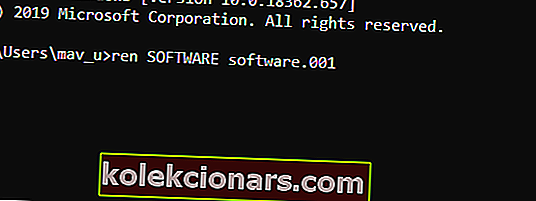
3. Означите поставку Укључи заштиту система у оперативном систему Виндовс
- Да бисте проверили да ли је у систему Виндовс омогућено Опоравак система, притисните Виндовс тастер + Кс интервентни тастер.
- Затим кликните Покрени да бисте отворили ту додатну опрему.
- Унесите сисдм.цпл у оквир Рун'с Опен и кликните ОК да бисте отворили прозор приказан директно испод.
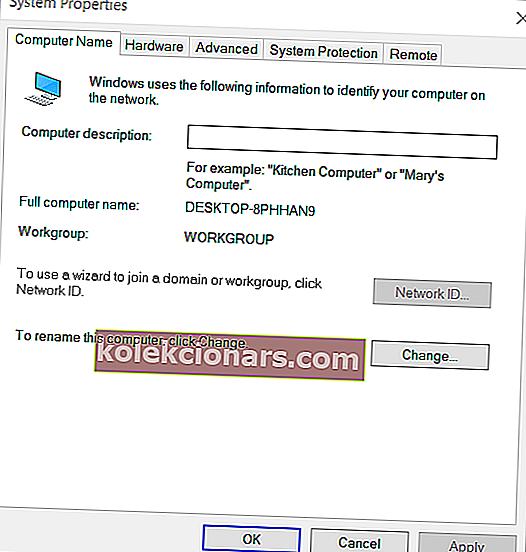
- Кликните картицу Заштита система.
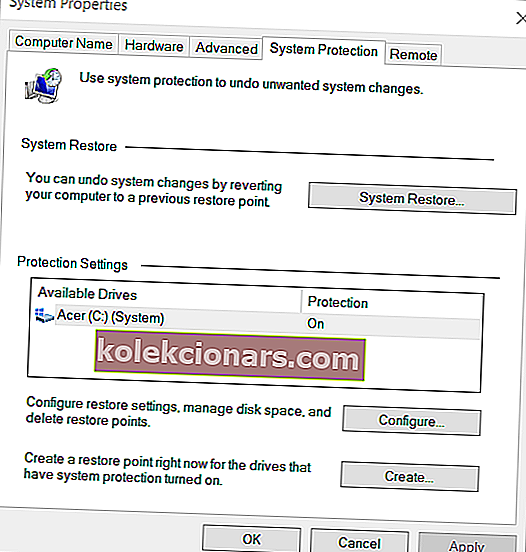
- Притисните дугме Цонфигуре .
- Изаберите опцију Укључи заштиту система ако та поставка није изабрана.
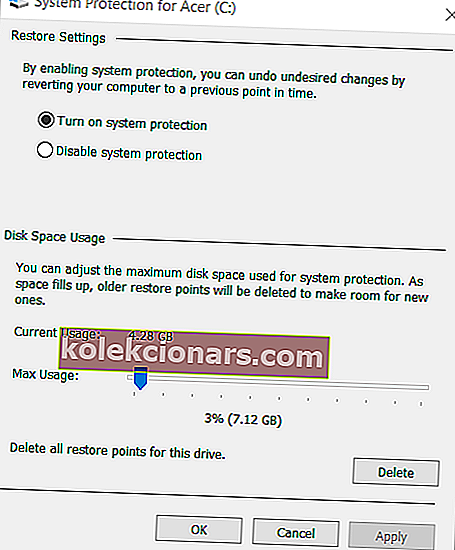
- Кликните на опцију Примени и притисните тастер ОК да бисте изашли.
4. Поново покрените услугу заштите система
Поновно покретање услуге заштите система такође може исправити грешку у омогућавању заштите система.
- Да бисте то урадили, отворите командну линију.
- У прозору упита унесите нет стоп всс и притисните дугме Ретурн.
- Затим унесите нет старт всс и притисните Ентер да бисте поново покренули услугу.
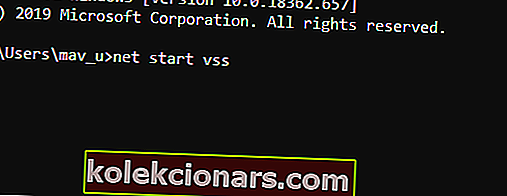
Те резолуције могу исправити грешку у омогућавању заштите система, тако да можете поново користити Систем Ресторе (Обнављање система). Поред ових , можда би било вредно покушати и опцију Ресетовање овог рачунара , која је доступна у Виндовс окружењу за опоравак.
Јавите нам који вам је од корака највише помогао или ако сте морали да ресетујете рачунар. Урадите то тако што ћете нам оставити поруку у одељку са компонентама испод.
Честа питања: Сазнајте више о заштити система
- Како могу да изменим поставке заштите система?
Један од брзих начина руковања поставкама заштите система је употреба оптимизатора регистра за чишћење података.
- Када се користи заштита система?
Вероватно ћете налетети на ову функцију када покушавате да извршите враћање система.
- Шта могу да урадим ако не могу да поправим поставке заштите система?
Када се тако основна карактеристика поквари, једина опција је ресетовање рачунара.